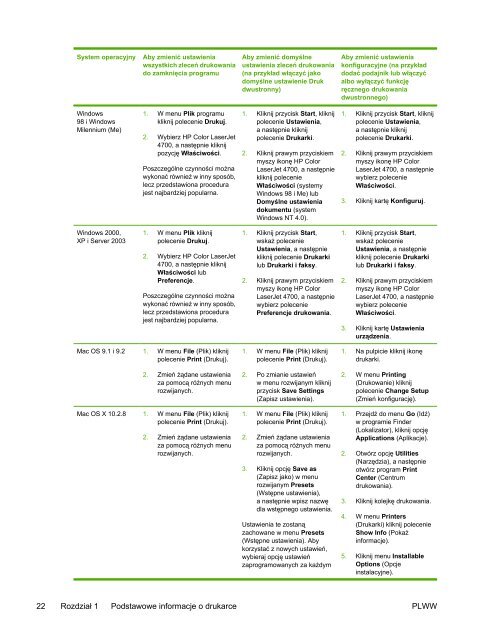HP Color LaserJet 4700 – PLWW - Centrum Druku
HP Color LaserJet 4700 – PLWW - Centrum Druku
HP Color LaserJet 4700 – PLWW - Centrum Druku
You also want an ePaper? Increase the reach of your titles
YUMPU automatically turns print PDFs into web optimized ePapers that Google loves.
System operacyjny<br />
Aby zmienić ustawienia<br />
wszystkich zleceń drukowania<br />
do zamknięcia programu<br />
Aby zmienić domyślne<br />
ustawienia zleceń drukowania<br />
(na przykład włączyć jako<br />
domyślne ustawienie Druk<br />
dwustronny)<br />
Aby zmienić ustawienia<br />
konfiguracyjne (na przykład<br />
dodać podajnik lub włączyć<br />
albo wyłączyć funkcję<br />
ręcznego drukowania<br />
dwustronnego)<br />
Windows<br />
98 i Windows<br />
Milennium (Me)<br />
1. W menu Plik programu<br />
kliknij polecenie <strong>Druku</strong>j.<br />
2. Wybierz <strong>HP</strong> <strong>Color</strong> <strong>LaserJet</strong><br />
<strong>4700</strong>, a następnie kliknij<br />
pozycję Właściwości.<br />
Poszczególne czynności można<br />
wykonać również w inny sposób,<br />
lecz przedstawiona procedura<br />
jest najbardziej popularna.<br />
1. Kliknij przycisk Start, kliknij<br />
polecenie Ustawienia,<br />
a następnie kliknij<br />
polecenie Drukarki.<br />
2. Kliknij prawym przyciskiem<br />
myszy ikonę <strong>HP</strong> <strong>Color</strong><br />
<strong>LaserJet</strong> <strong>4700</strong>, a następnie<br />
kliknij polecenie<br />
Właściwości (systemy<br />
Windows 98 i Me) lub<br />
Domyślne ustawienia<br />
dokumentu (system<br />
Windows NT 4.0).<br />
1. Kliknij przycisk Start, kliknij<br />
polecenie Ustawienia,<br />
a następnie kliknij<br />
polecenie Drukarki.<br />
2. Kliknij prawym przyciskiem<br />
myszy ikonę <strong>HP</strong> <strong>Color</strong><br />
<strong>LaserJet</strong> <strong>4700</strong>, a następnie<br />
wybierz polecenie<br />
Właściwości.<br />
3. Kliknij kartę Konfiguruj.<br />
Windows 2000,<br />
XP i Server 2003<br />
1. W menu Plik kliknij<br />
polecenie <strong>Druku</strong>j.<br />
2. Wybierz <strong>HP</strong> <strong>Color</strong> <strong>LaserJet</strong><br />
<strong>4700</strong>, a następnie kliknij<br />
Właściwości lub<br />
Preferencje.<br />
Poszczególne czynności można<br />
wykonać również w inny sposób,<br />
lecz przedstawiona procedura<br />
jest najbardziej popularna.<br />
1. Kliknij przycisk Start,<br />
wskaż polecenie<br />
Ustawienia, a następnie<br />
kliknij polecenie Drukarki<br />
lub Drukarki i faksy.<br />
2. Kliknij prawym przyciskiem<br />
myszy ikonę <strong>HP</strong> <strong>Color</strong><br />
<strong>LaserJet</strong> <strong>4700</strong>, a następnie<br />
wybierz polecenie<br />
Preferencje drukowania.<br />
1. Kliknij przycisk Start,<br />
wskaż polecenie<br />
Ustawienia, a następnie<br />
kliknij polecenie Drukarki<br />
lub Drukarki i faksy.<br />
2. Kliknij prawym przyciskiem<br />
myszy ikonę <strong>HP</strong> <strong>Color</strong><br />
<strong>LaserJet</strong> <strong>4700</strong>, a następnie<br />
wybierz polecenie<br />
Właściwości.<br />
3. Kliknij kartę Ustawienia<br />
urządzenia.<br />
Mac OS 9.1 i 9.2 1. W menu File (Plik) kliknij<br />
polecenie Print (<strong>Druku</strong>j).<br />
2. Zmień żądane ustawienia<br />
za pomocą różnych menu<br />
rozwijanych.<br />
Mac OS X 10.2.8 1. W menu File (Plik) kliknij<br />
polecenie Print (<strong>Druku</strong>j).<br />
2. Zmień żądane ustawienia<br />
za pomocą różnych menu<br />
rozwijanych.<br />
1. W menu File (Plik) kliknij<br />
polecenie Print (<strong>Druku</strong>j).<br />
2. Po zmianie ustawień<br />
w menu rozwijanym kliknij<br />
przycisk Save Settings<br />
(Zapisz ustawienia).<br />
1. W menu File (Plik) kliknij<br />
polecenie Print (<strong>Druku</strong>j).<br />
2. Zmień żądane ustawienia<br />
za pomocą różnych menu<br />
rozwijanych.<br />
3. Kliknij opcję Save as<br />
(Zapisz jako) w menu<br />
rozwijanym Presets<br />
(Wstępne ustawienia),<br />
a następnie wpisz nazwę<br />
dla wstępnego ustawienia.<br />
Ustawienia te zostaną<br />
zachowane w menu Presets<br />
(Wstępne ustawienia). Aby<br />
korzystać z nowych ustawień,<br />
wybieraj opcję ustawień<br />
zaprogramowanych za każdym<br />
1. Na pulpicie kliknij ikonę<br />
drukarki.<br />
2. W menu Printing<br />
(Drukowanie) kliknij<br />
polecenie Change Setup<br />
(Zmień konfigurację).<br />
1. Przejdź do menu Go (Idź)<br />
w programie Finder<br />
(Lokalizator), kliknij opcję<br />
Applications (Aplikacje).<br />
2. Otwórz opcję Utilities<br />
(Narzędzia), a następnie<br />
otwórz program Print<br />
Center (<strong>Centrum</strong><br />
drukowania).<br />
3. Kliknij kolejkę drukowania.<br />
4. W menu Printers<br />
(Drukarki) kliknij polecenie<br />
Show Info (Pokaż<br />
informacje).<br />
5. Kliknij menu Installable<br />
Options (Opcje<br />
instalacyjne).<br />
22 Rozdział 1 Podstawowe informacje o drukarce <strong>PLWW</strong>